Win10电脑音响有杂音如何解决 Win10电脑音响出现杂音怎么办
电脑音响出现杂音是许多用户在使用win10免费版过程中经常遇到的问题,这种杂音可能会影响我们的音乐享受、游戏体验以及视频观看。我们可以通过一些简单的方法来解决这个问题,使我们的音响恢复清晰而高质量的声音输出。接下来,我们将介绍Win10电脑音响有杂音如何解决的方法。
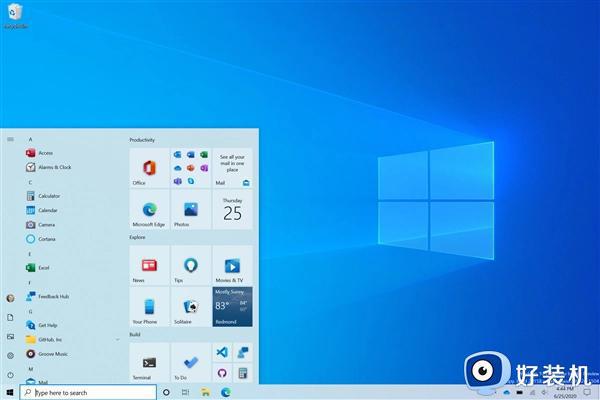
Win10电脑音响出现杂音怎么办:
1、检查音频线缆连接:确保音频线缆正确连接到计算机和音箱/扬声器。检查插头和插孔是否脏污或损坏,如果有需要,清洁插头并更换损坏的线缆。
2、调整音量设置:打开任务栏上的音量图标,右键单击,选择“音量调节选项”。确保音量设置合理,不要将其设置过高以避免噪音。
3、更新声卡驱动程序:过时的或不兼容的声卡驱动程序可能会导致音频问题。打开设备管理器,展开“声音、视频和游戏控制器”类别,找到你的声卡,并右键单击选择“更新驱动程序”。你可以选择自动更新驱动程序或从制造商的网站下载最新的驱动程序手动安装。
4、禁用音效增强选项:有时启用的音效增强选项会引起杂音。右键单击音量图标,选择“音效”。在“播放”选项卡中,选择你正在使用的音频设备,然后点击“属性”。在属性窗口中,切换到“增强”选项卡,并确保禁用所有音效增强选项。
5、降低麦克风灵敏度:如果你使用了内置或外部麦克风,并且有杂音问题,在“声音”设置中降低麦克风的灵敏度可以减少环境噪音的干扰。
6、使用其他音频输出端口:尝试连接音箱/扬声器到不同的音频输出端口,有时某些端口可能受到干扰或损坏。
7、检查电源供应问题:如果你使用的是电源供应式音箱/扬声器,确保其电源线缆插头连接牢固,并且所使用的电源能够提供稳定的电压和电流。
如果以上方法无法解决问题,建议尝试连接其他音箱/耳机到计算机上进行测试,以确定是否是音箱本身的问题。如果问题仍然存在,可能需要联系专业技术人员进行进一步的故障排除或维修。
以上就是解决Win10电脑音响有杂音的全部内容,如果您还有疑问,请参考以上步骤进行操作,希望这些内容对您有所帮助。
Win10电脑音响有杂音如何解决 Win10电脑音响出现杂音怎么办相关教程
- win10电脑麦克风有杂音怎么消除 win10麦克风有杂音滋滋如何解决
- win10电脑耳机有杂音滋滋怎么办 win10电脑耳机发出滋滋滋的声音解决方法
- 华硕win10笔记本放音乐有杂音怎么办 华硕win10笔记本声音有杂音修复方法
- win10声音杂音怎么办 win10声音杂音电流声处理方法
- win10麦克风有杂音滋滋怎么办 win10麦克风有杂音修复方法
- win10语音杂音很大怎么办 win10语音有杂音修复方法
- win10声音有杂音破音怎么办 win10扬声器有杂音修复方法
- WIN10麦克风刺耳声如何消除 WIN10麦克风杂音怎么去除
- win10电脑录音有杂音怎么处理 win10录音有杂音处理方法
- airpods连接win10电脑有杂音怎么回事 airpods连接win10电脑有杂音的解决方法
- win10拼音打字没有预选框怎么办 win10微软拼音打字没有选字框修复方法
- win10你的电脑不能投影到其他屏幕怎么回事 win10电脑提示你的电脑不能投影到其他屏幕如何处理
- win10任务栏没反应怎么办 win10任务栏无响应如何修复
- win10频繁断网重启才能连上怎么回事?win10老是断网需重启如何解决
- win10批量卸载字体的步骤 win10如何批量卸载字体
- win10配置在哪里看 win10配置怎么看
win10教程推荐
- 1 win10亮度调节失效怎么办 win10亮度调节没有反应处理方法
- 2 win10屏幕分辨率被锁定了怎么解除 win10电脑屏幕分辨率被锁定解决方法
- 3 win10怎么看电脑配置和型号 电脑windows10在哪里看配置
- 4 win10内存16g可用8g怎么办 win10内存16g显示只有8g可用完美解决方法
- 5 win10的ipv4怎么设置地址 win10如何设置ipv4地址
- 6 苹果电脑双系统win10启动不了怎么办 苹果双系统进不去win10系统处理方法
- 7 win10更换系统盘如何设置 win10电脑怎么更换系统盘
- 8 win10输入法没了语言栏也消失了怎么回事 win10输入法语言栏不见了如何解决
- 9 win10资源管理器卡死无响应怎么办 win10资源管理器未响应死机处理方法
- 10 win10没有自带游戏怎么办 win10系统自带游戏隐藏了的解决办法
